来源:www.laomaotao.org 时间:2019-01-11 13:15
宽带对于每台电脑而言都算是比较重要的,所以我当我们牵了宽带时,还需要进行拨号连接设置才能够使用,不过有很多电脑用户都不知道win7系统中拨号连接设置的方法,那么win7系统拨号连接怎么设置呢?今天为大家分享win7系统拨号连接设置方法。
拨号连接设置方法:
1、进入Windows7系统,右下角,找到网络标识。(如果没有连接网络会显示是一个叹号)如图所示:
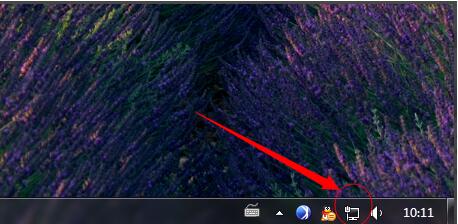
2、点击该网络标识,弹出窗口,点击“打开网络和共享中心”。如图所示:
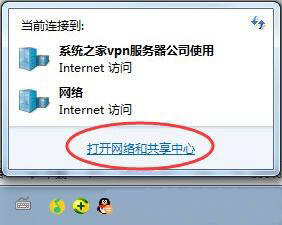
3、进入网络和共享中心之后,在中部,找到“设置新的连接和网络”,点击。如图所示:
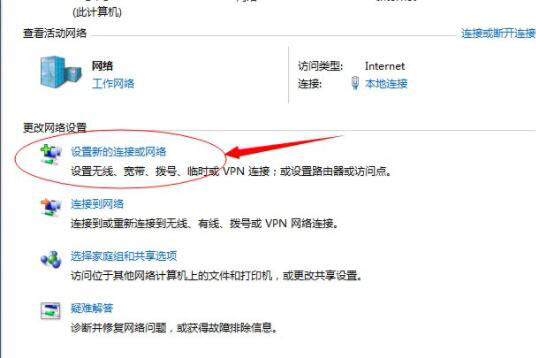
4、进入设置连接或网络窗口,选择第一项“连接到Internet”。如图所示:
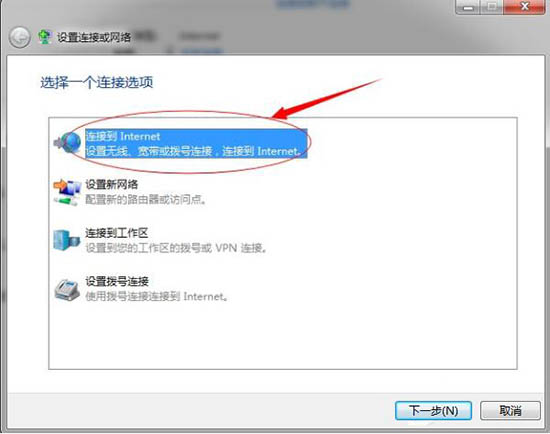
5、转到“连接Internet”对话框,然后选择“宽带(PPoE)”。如图所示:
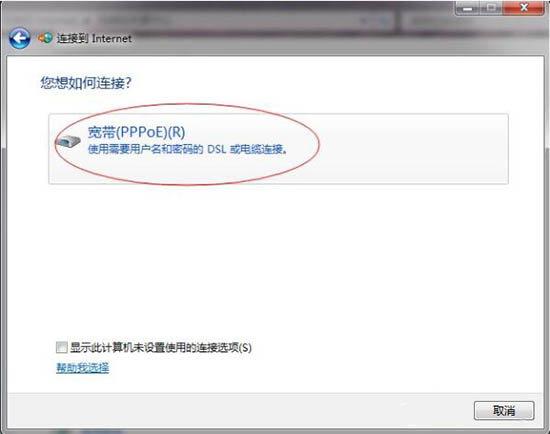
6、在接下来界面,输入服务商提供给你的用户名和密码,勾选记住密码,设置宽带名称,点击连接。如图所示:
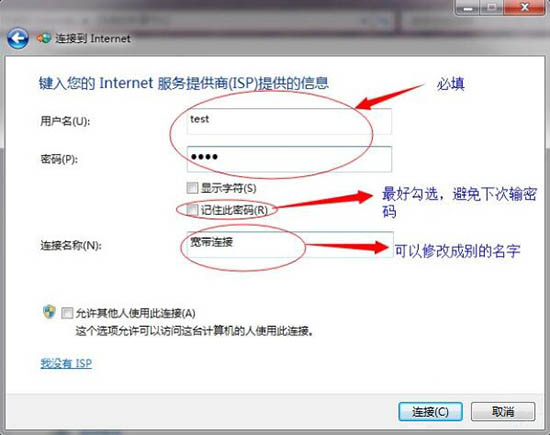
7、接下来进入连接界面,等待该步骤完成之后,提示成功,那么宽带连接就创建成功了。如图所示:
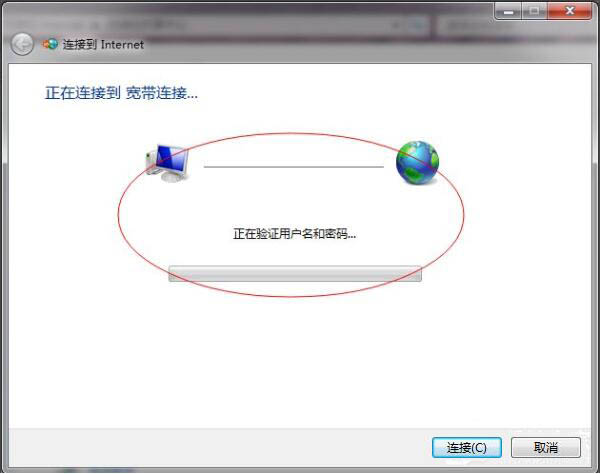
8、以后如果想进入宽带连接界面,开机之后,右下角找到网络标识,然后点击宽带连接,连接就能正常上网了。如图所示:

注意事项:
1、注意用户名和密码不要输错就好。
2、确保网卡驱动已经正确安装。
关于win7系统拨号连接设置方法就为小伙伴们详细介绍到这边了,如果用户们使用电脑的时候不知道怎么对拨号连接进行设置,可以参考以上方法步骤进行操作哦,希望本篇教程对大家有所帮助,更多精彩教程请关注新毛桃官方网站。
责任编辑:新毛桃:http://www.laomaotao.org